- Część 1. Napraw iMessage nie działający na iPhonie, włączając Wi-Fi
- Część 2. Napraw iMessage nie działający na iPhonie poprzez ponowne uruchomienie iMessage
- Część 3. Napraw iMessage nie działający na iPhonie poprzez aktualizację oprogramowania
- Część 4. Napraw iMessage nie działa na iPhonie za pomocą odzyskiwania systemu FoneLab iOS
- Część 5. Często zadawane pytania dotyczące naprawy iMessage nie działającego na iPhonie
Łatwe techniki naprawiania iMessage nie działającego na iPhonie
 Dodane przez Lisa Ou / 11 stycznia 2024 09:00
Dodane przez Lisa Ou / 11 stycznia 2024 09:00 Dobry dzień! Czy ktoś zna jakieś poprawki dotyczące iMessages, które nie działają na iPhonie? Chcę, aby moje wiadomości były synchronizowane na wszystkich moich urządzeniach, ale zwykłe SMS-y nie mogą. Dlatego aktywowałem w tym celu funkcję iMessage. Wydaje się jednak, że występują problemy, ponieważ nie działało, gdy znajomy wysłał mi wiadomość. Czy ktoś może wyjaśnić, w czym może tkwić problem i jak go naprawić?
iMessage to usługa lub platforma do przesyłania wiadomości opracowana przez firmę Apple. W przeciwieństwie do zwykłych wiadomości tekstowych, główną zaletą iMessage jest możliwość synchronizacji, co jest również zaletą na wielu urządzeniach w ekosystemie Apple. Za każdym razem, gdy wysyłasz lub odbierasz wiadomość z włączoną tą funkcją, jest ona automatycznie wyświetlana na Twoich urządzeniach Apple z połączeniem internetowym.
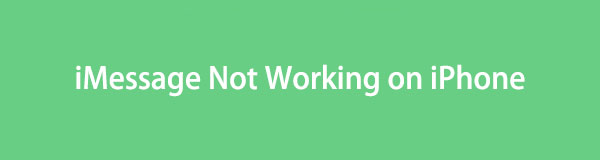
Jednak niezależnie od tego, jak korzystne jest, od czasu do czasu nieuniknione jest, że napotyka problemy. Ale nie martw się; jeśli Twój iPhone iMessage napotka sytuację, która powoduje, że nie działa, poniżej znajdują się informacje, na których możesz polegać. Zostaną wymienione metody naprawy i ich szczegóły, w tym wytyczne dotyczące naprawy szkody. Zaufaj każdej części, ponieważ są one dobrze zbadane.

Lista przewodników
- Część 1. Napraw iMessage nie działający na iPhonie, włączając Wi-Fi
- Część 2. Napraw iMessage nie działający na iPhonie poprzez ponowne uruchomienie iMessage
- Część 3. Napraw iMessage nie działający na iPhonie poprzez aktualizację oprogramowania
- Część 4. Napraw iMessage nie działa na iPhonie za pomocą odzyskiwania systemu FoneLab iOS
- Część 5. Często zadawane pytania dotyczące naprawy iMessage nie działającego na iPhonie
FoneLab umożliwia naprawę iPhone'a / iPada / iPoda z trybu DFU, trybu odzyskiwania, logo Apple, trybu słuchawek itp. Do stanu normalnego bez utraty danych.
- Napraw wyłączone problemy z systemem iOS.
- Wyodrębnij dane z wyłączonych urządzeń iOS bez utraty danych.
- Jest bezpieczny i łatwy w użyciu.
Część 1. Napraw iMessage nie działający na iPhonie, włączając Wi-Fi
Do korzystania z funkcji iMessage niezbędne jest połączenie internetowe. W przeciwieństwie do zwykłych SMS-ów, wysyłanie wiadomości nie wymaga kredytów. Wystarczy mieć połączenie z Internetem, niezależnie od tego, czy jest to mobilna transmisja danych, czy Wi-Fi. Możesz jednak nie być tego świadomy i wyłączyć Wi-Fi lub dane komórkowe; dlatego iMessage już nie działa. Dlatego rozwiązaniem będzie włączenie go.
Zapoznaj się z poniższą wygodną procedurą naprawiania niedziałającego iPhone'a iMessage poprzez włączenie Wi-Fi:
Krok 1Przejdź bezpośrednio do Ustawień i wybierz opcję Wi-Fi, aby uzyskać dostęp do tej funkcji. W górnej części poniższego interfejsu znajduje się suwak Wi-Fi. Przełącz, aby włączyć tę funkcję.
Krok 2Jeśli nie masz jeszcze połączenia, kliknij sieć na wyświetlonej liście, a następnie wprowadź hasło, aby połączyć iPhone'a z Internetem.
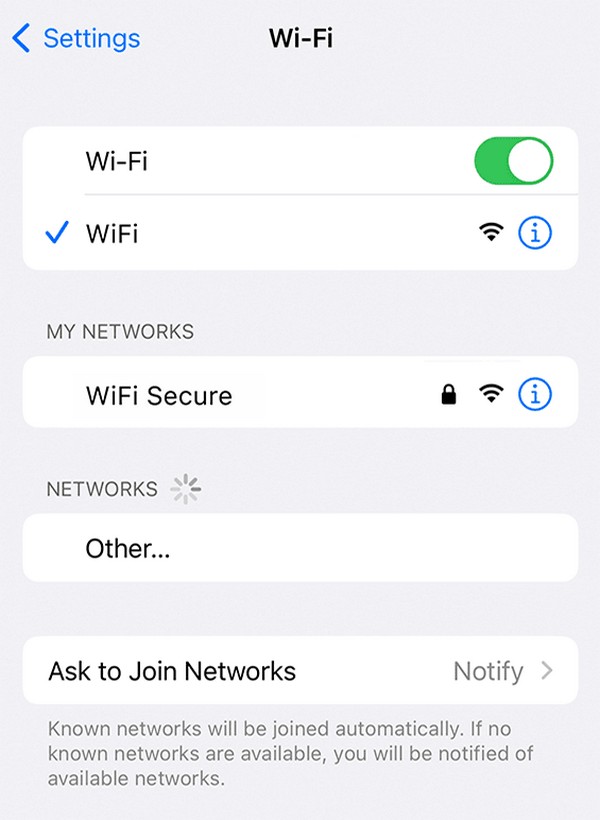
W międzyczasie przejdź do sekcji Sieć komórkowa, a następnie włącz suwak Dane sieci komórkowej, aby zamiast połączenia internetowego korzystać z komórkowej transmisji danych.
FoneLab umożliwia naprawę iPhone'a / iPada / iPoda z trybu DFU, trybu odzyskiwania, logo Apple, trybu słuchawek itp. Do stanu normalnego bez utraty danych.
- Napraw wyłączone problemy z systemem iOS.
- Wyodrębnij dane z wyłączonych urządzeń iOS bez utraty danych.
- Jest bezpieczny i łatwy w użyciu.
Część 2. Napraw iMessage nie działający na iPhonie poprzez ponowne uruchomienie iMessage
Jeśli połączenie internetowe nie stanowi problemu, przyczyną muszą być błędy lub usterki. Ponowne uruchomienie iMessage będzie skutecznym rozwiązaniem, ponieważ odświeży funkcję. Proces ten należy do najprostszych, z jakimi się spotkasz, i poza wymienionymi możliwymi przyczynami, możesz spodziewać się, że rozwiąże również inne proste problemy. Jeśli jednak problem jest bardziej złożony, najlepiej będzie zamiast tego przejść do zaawansowanych rozwiązań w poniższych częściach.
Wykonaj poniższą bezstresową procedurę, aby naprawić stary lub nowy iPhone iMessage, który nie działa po ponownym uruchomieniu iMessage:
Krok 1Otwórz Ustawienia i przejdź do sekcji Wiadomości. Wyłącz suwak iMessage, aby wyłączyć tę funkcję. Następnie przytrzymaj klawisz zasilania i przesuń ekran w prawo, aby wyłączyć urządzenie.
Krok 2Uruchom ponownie iPhone'a, ponownie naciskając klawisz zasilania na kilka sekund. Następnie wróć do Ustawienia > Wiadomości. Na koniec przełącz suwak iMessage, aby uruchomić go ponownie.
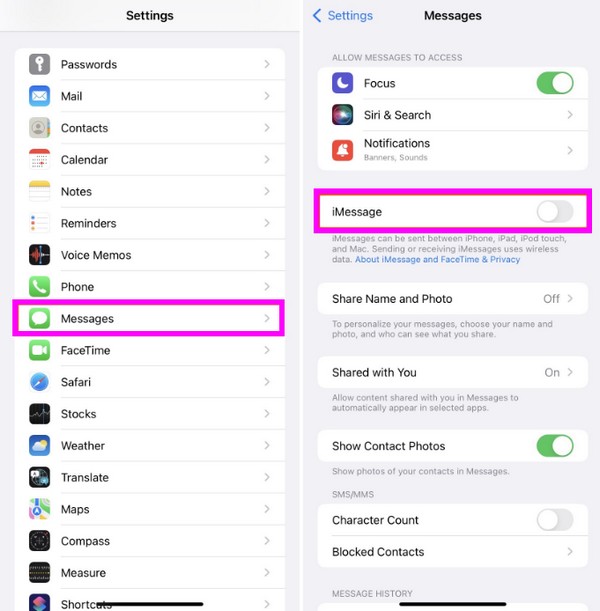
Część 3. Napraw iMessage nie działający na iPhonie poprzez aktualizację iOS
Aktualizacja iOS rozwiązuje wiele problemów z urządzeniami, niezależnie od tego, czy jest to urządzenie Apple, Android itp. Może zatem pomóc w przypadku iMessage, który nie działa na Twoim iPhonie. Oprócz prostych problemów, takich jak usterki, aktualizacja może również naprawić niektóre problemy techniczne. Lub funkcja przesyłania wiadomości może po prostu wymagać aktualizacji, aby odświeżyć swoje funkcje i ponownie działać. Niezależnie od tego aktualizacja oprogramowania jest świetna dla urządzeń i pomaga rozwiązywać problemy i poprawiać wydajność.
Odzwierciedlaj proste kroki poniżej, aby naprawić iPhone'a, który nie wysyła wiadomości iMessages lub nie działa aktualizacja iOS na iPhonie:
Krok 1Podobnie jak w przypadku poprzednich poprawek, przejdź do Ustawień i zapewnij stabilne połączenie internetowe. Następnie wybierz Ogólne, a następnie wybierz opcję Aktualizacja oprogramowania.
Krok 2Jeśli dostępna jest aktualizacja, zobaczysz opcję Pobierz i zainstaluj. Stuknij, aby zaktualizować system iOS i rozwiązać problem.
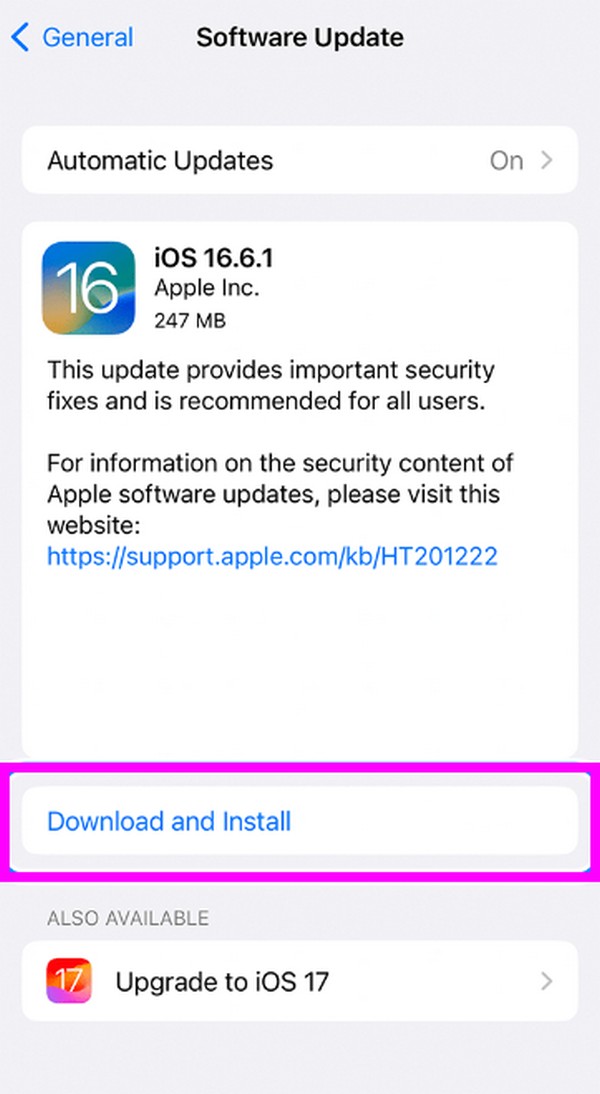
Pierwsze 3 powyższe rozwiązania są wbudowane w iPhone'a i możesz poruszać się po ich procedurze bez instalacji. Są one również dostępne, więc nie spodziewaj się trudności ze znalezieniem ich na swoim urządzeniu. Jeśli jednak problem nadal nie ustępuje, być może nadszedł czas, aby zastosować profesjonalną metodę. Przejdź więc do poniższego programu naprawczego, który Ci pomoże.
Część 4. Napraw iMessage nie działa na iPhonie za pomocą odzyskiwania systemu FoneLab iOS
Odzyskiwanie systemu FoneLab iOS to korzystne narzędzie naprawcze dla użytkowników urządzeń z systemem iOS napotykających problem systemowy. Dzięki temu narzędziu prawie wszystkie problemy na iPhonie można rozwiązać bez skomplikowanych procedur. Możesz także zagwarantować jego wysoki wskaźnik sukcesu, co udowodniło wielu użytkowników iPhone'a, którzy korzystali z tego programu napraw problemy z iPhonem. W międzyczasie mogłeś napotkać inne narzędzia naprawcze, które tego wymagały usuń wszystkie swoje dane, ale nie ten.
FoneLab iOS System Recovery pozwala wybrać Standard z trybów naprawy, co pozwala zachować dane urządzenia. Jeśli jednak wolisz je usunąć, dostępny jest również tryb zaawansowany. Oprócz problemu z iMessage możesz także zaufać temu programowi, aby rozwiązał inne problemy, takie jak wyłączony iPhone, problemy z ładowaniem, brak usługi, utknięcie na ekranie itp.
FoneLab umożliwia naprawę iPhone'a / iPada / iPoda z trybu DFU, trybu odzyskiwania, logo Apple, trybu słuchawek itp. Do stanu normalnego bez utraty danych.
- Napraw wyłączone problemy z systemem iOS.
- Wyodrębnij dane z wyłączonych urządzeń iOS bez utraty danych.
- Jest bezpieczny i łatwy w użyciu.
Potraktuj poniższe proste wskazówki jako przykład naprawy wiadomości iMessage, która nie działa na iPhonie, za pomocą Odzyskiwanie systemu FoneLab iOS:
Krok 1Instalator FoneLab iOS System Recovery można pobrać w zakładce Bezpłatne pobieranie na stronie głównej narzędzia. Po zapisaniu uzyskaj dostęp i otwórz go za pośrednictwem folderu Pobrane, a instalacja rozpocznie się natychmiast. Zakończ i uruchom narzędzie później.
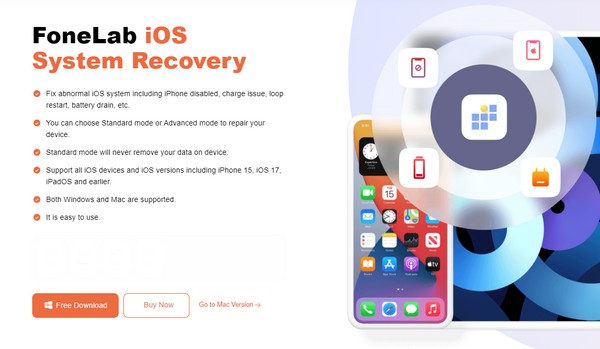
Krok 2Po wyświetleniu głównego interfejsu naciśnij przycisk Odzyskiwanie systemu iOS w prawym górnym rogu. Następnie naciśnij Start w dolnej części następnego ekranu, aby wyświetlić typy napraw. Jak wspomniano wcześniej, wybierz opcję Zaawansowane lub Standardowe, w zależności od preferencji. Upewnij się także, że iPhone jest podłączony kablem Lightning. Gdy wszystko będzie gotowe, kliknij kartę Potwierdź.
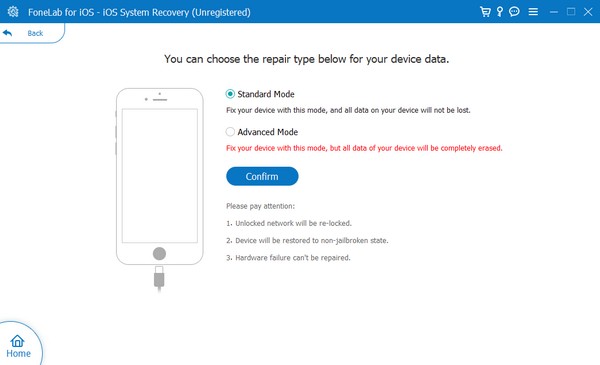
Krok 3Zmaterializują się instrukcje dla różnych urządzeń z systemem iOS. Znajdź ten wyznaczony dla Twojego iPhone'a i przestrzegaj go przełącz iPhone'a w tryb odzyskiwania. Później zostanie pobrany pakiet oprogramowania sprzętowego. Dlatego użyj go, aby naprawić problem lub uszkodzenie w iMessage na iPhonie.
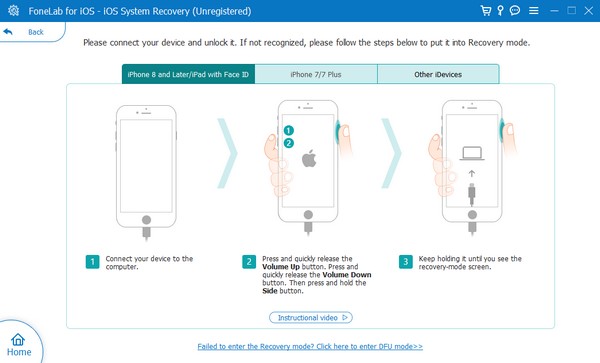
Część 5. Często zadawane pytania dotyczące naprawy iMessage nie działającego na iPhonie
Dlaczego moje wiadomości iMessages na komputerze Mac nie synchronizują się z iPhonem?
Albo Twój iPhone nie jest podłączony do Internetu, albo funkcja synchronizacji Wiadomości nie jest aktywowana. Pamiętaj, że Twoje wiadomości iMessages mogą pojawiać się tylko na Twoim iPhonie lub innym urządzeniu Apple posiadającym połączenie internetowe. W międzyczasie musisz także włączyć iCloud i włączyć synchronizację wiadomości, aby Twoje wiadomości pojawiały się na iPhonie.
Dlaczego mój numer telefonu nie łączy się z iMessage?
Twój iPhone może nie być podłączony do Internetu. Aby dołączyć do sieci Wi-Fi, możesz skorzystać z części 1 tego artykułu i mieć dostęp do Internetu. Dzięki temu Twój numer telefonu będzie mógł być używany w funkcji iMessage.
Wykonaj powyższe informacje i upewnij się, że postępujesz zgodnie z właściwymi instrukcjami. W ten sposób masz pewność, że proces naprawy iMessage zakończy się sukcesem.
FoneLab umożliwia naprawę iPhone'a / iPada / iPoda z trybu DFU, trybu odzyskiwania, logo Apple, trybu słuchawek itp. Do stanu normalnego bez utraty danych.
- Napraw wyłączone problemy z systemem iOS.
- Wyodrębnij dane z wyłączonych urządzeń iOS bez utraty danych.
- Jest bezpieczny i łatwy w użyciu.
